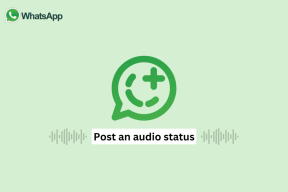Cómo cambiar la ubicación de la carpeta de descarga predeterminada de Chrome
Miscelánea / / November 28, 2021
Bueno, como la mayoría de las personas, si usa Google Chrome, es posible que haya notado que, de forma predeterminada, Chrome siempre descarga archivos a la carpeta% UserProfile% \ Downloads (C: \ Users \ Your_Username \ Downloads) para su cuenta. El problema con la ubicación de descarga predeterminada es que se encuentra dentro de la unidad C:, y si tiene Windows instalado en SSD, la carpeta de descargas de Chrome puede ocupar prácticamente todo el espacio.

Incluso si no tiene SSD, almacenar sus archivos y carpetas en la unidad donde está instalado Windows es bastante peligroso porque si su sistema termina en una falla crítica, luego debe formatear la unidad C: (o la unidad donde está instalado Windows) lo que significaría que también perdería todos sus archivos y carpetas en ese particular dividir.
Una solución fácil a este problema es reubicar o cambiar la ubicación de la carpeta de descarga predeterminada de Chrome, lo que se puede hacer en la configuración del navegador Google Chrome. Puede elegir una ubicación en su PC donde se deben guardar las descargas en lugar de la carpeta de descargas predeterminada. De todos modos, veamos Cómo cambiar la ubicación de la carpeta de descarga predeterminada de Chrome con la ayuda del tutorial que se enumera a continuación sin perder tiempo.
Cómo cambiar la ubicación de la carpeta de descarga predeterminada de Chrome
Asegurate que crear un punto de restauración por si acaso algo sale mal.
1. Abra Google Chrome y luego haga clic en el Botón Más (tres puntos verticales) en la esquina superior derecha de la pantalla y haga clic en Ajustes.

Nota: También puede navegar directamente a la configuración en Chrome ingresando lo siguiente en la barra de direcciones: chrome: // configuración
2. Desplácese hacia abajo hasta la parte inferior de la página y luego haga clic en "Avanzado" Enlace.

3. Vaya a "Descargas"Y luego haga clic en"Cambio”Ubicado junto a la ubicación predeterminada de la carpeta de descargas actual.
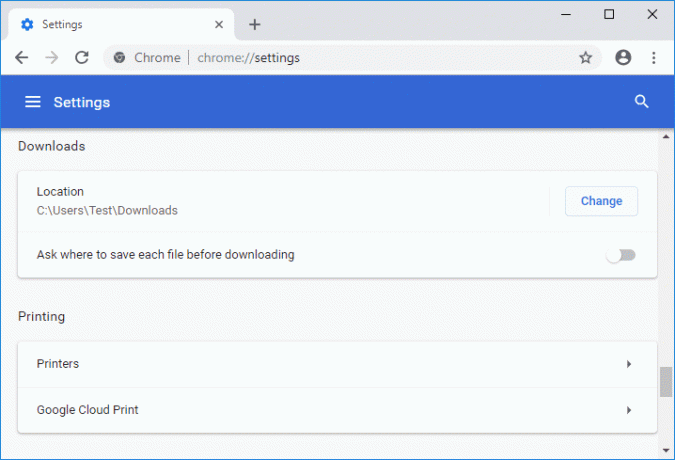
4. Busque y seleccione la carpeta (o cree una nueva carpeta) que desea que sea la ubicación de descarga predeterminada de Descargas de Chrome.
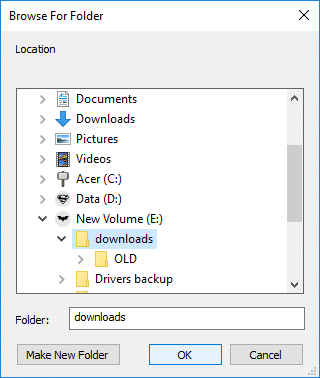
Nota: Asegúrese de seleccionar o crear una nueva carpeta en la partición que no sea C: Drive (o donde está instalado Windows).
5. Hacer clic OK para configurar la carpeta anterior como la ubicación de descarga predeterminada en Navegador Google Chrome.
6. En la sección de descargas, también puede hacer que Chrome pregunte dónde guardar cada archivo antes de descargarlo. Simplemente encienda el interruptor debajo de "Pregunte dónde guardar cada archivo antes de descargar"Para habilitar la opción anterior, pero si no la desea, desactive el interruptor.
Habilite la palanca para Preguntar dónde guardar cada archivo antes de descargarlo: Chrome descargará instantáneamente el archivo a la ubicación de la carpeta de descarga predeterminada. Desactive la opción Preguntar dónde guardar cada archivo antes de descargarlo: Chrome abrirá el cuadro de diálogo Guardar como, desde donde puede navegar a cualquier otra ubicación donde desee guardar el archivo.

7. Una vez terminado cerrar Ajustes y luego cerrado Cromo.
Recomendado:
- Habilitar o deshabilitar el cambio rápido de usuario en Windows 10
- Cómo exportar contraseñas guardadas en Google Chrome
- Habilitar o deshabilitar la clasificación numérica en el Explorador de archivos en Windows 10
- Cómo abrir opciones de carpeta en Windows 10
Eso es lo que ha aprendido con éxito Cómo cambiar la ubicación de la carpeta de descarga predeterminada de Chrome pero si aún tiene alguna pregunta con respecto a este tutorial, no dude en hacerla en la sección de comentarios.